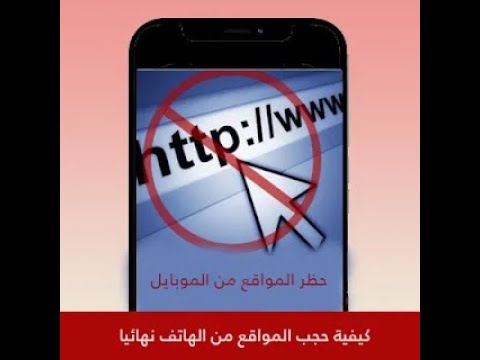
المحتوى
لقد شاركنا مؤخرًا بعض التفاصيل حول كيفية إضافة كلمات إلى القاموس على جهاز يعمل بنظام Android ، الأمر الذي أثار بعض الأسئلة من القراء. يتضمن البعض كيفية أداء اليمين على Android أو تعطيل كتلة الكلمات المسيئة. سوف يغسل Android فمك بالصابون افتراضيًا ، ولكن هنا سنشرح كيفية تغيير هذه الإعدادات. لا تزال هذه الإعدادات كما هي في عام 2017.
على مدار العامين الماضيين ، قامت Google بالفعل بتحسين ميزات تحويل النص إلى صوت على نظام Android. الملايين من المستخدمين ينتجون صوتهم في كل شيء تقريبًا. الرد على رسالة أو عمليات بحث Google الأساسية. نتيجةً لذلك ، من المحتمل أنك حاولت الاتصال بصديق في حفرة @ $$ أثناء المزاح ، لاكتشاف Google سوى الكلمات المسيئة. ناهيك عن أن لوحة المفاتيح لا تشير أبدًا إلى كلمة لعنة عند الكتابة على طول. هذا هو التصحيح التلقائي القيام به الحق.

تعطيل هذا الإعداد في اللغة والإدخال
إذا كنت تلعن مثل بحارًا ، كما أفعل أحيانًا عندما أشاهد كرة القدم ، فمن المحتمل أنك حاولت إرسال رسالة إلى صديق فقط للحصول على "هذه المرجعيات البطيئة مروعة" في رسالة نصية. هذا كله جزء من خطة Google. لن تقترح لوحة المفاتيح افتراضيًا أو حتى تكتب كلمات أقسم بها ، لذلك يضيفها الكثير من المستخدمين إلى قاموس الجهاز. إذا كنت تستخدم صوتك للنص ، فستنتهي بحرف وبعض النجوم. مثل ليالي بدلا من ذلك.
بدلاً من ذلك ، فإنه يمنع الكلمات التي يعتبرها Google مسيئة. لذا لن تظهر بعض الكلمات العادية أيضًا. سلكي يحتوي على قائمة قديمة من الكلمات التي يحظرها Google ، ومن الغريب أن نرى ما هو مدرج أو مستبعد. على سبيل المثال ، لن تظهر جميع المخدرات غير القانونية تقريبًا ، لكن الماريجوانا لا تظهر إلا على ما يرام. ومع ذلك ، إليك كيفية أداء اليمين على Android عن طريق تعطيل جميع أجهزة الاستشعار الموجودة في Google أو الشركات المصنعة.
تعليمات:
هناك نوعان من الخطوات المختلفة التي يجب اتخاذها. كل تعطيل الإعداد في مناطق محددة. يتعامل Google Search (Google Now) مع عناصر التحكم الصوتي ، في حين تتعامل قائمة إعدادات الهاتف العادية مع الباقي. ستحتاج إلى تعطيل "حظر الكلمات المسيئة" في عناصر التحكم الصوتي لـ Google ، وفي عناصر تحكم لوحة المفاتيح في جهازك.
توجه إلى الإعدادات من خلال العثور على رمز الترس في شريط الإشعارات المنسدل للإعدادات ، أو في علبة التطبيق. ثم انتقل إلى المنطقة التالية أدناه.
الإعدادات> اللغة والإدخال> إعدادات Gboard (أو لوحة المفاتيح المفضلة ، مثل Samsung)

بمجرد وصولك إلى هنا ، ستنتقل لأسفل إلى منطقة تصحيح النص في القائمة وإلغاء تحديد "منع كلمات جريمة" وهذا كل شيء. ستتمكن الآن من كتابة نصوص أقسم بها ، وقد يقترحها القاموس حتى من وقت لآخر. ومع ذلك ، فإن أكبر مشكلة هي أن "s ***" اللعين تراه عند استخدام صوتك للرد على الرسائل النصية أو رسائل البريد الإلكتروني. يتيح إصلاح ذلك المقبل. قد تكون لقطات الشاشة هذه من الإصدارات الأقدم من نظام Android ، ولكن نفس الخطوات تنطبق طوال الوقت.
قراءة: كيفية إضافة كلمة مرور إلى متجر Google Play
لأقسم بصوتك ، ستحتاج إلى تعطيل إعداد مماثل على النحو الوارد أعلاه ، في قسم التحكم الصوتي. يمكن القيام بذلك بعدة طرق مختلفة ، ولكن إذا كنت موجودًا بالفعل في القائمة أعلاه ، فستكون موجودة هناك.
الإعدادات> اللغة والإدخال> الكتابة الصوتية من Google (ليس في لوحة المفاتيح ، ولكن تحتها) واضغط على أيقونة الإعدادات على اليمين.

ينقلك هذا مباشرةً إلى قائمة إعدادات الصوت في بحث Google (الآن أو المساعد). لا يوجد سوى عدد قليل من الخيارات ، واحد هو نفس "حظر الكلمات المسيئة". ألغ تحديد هذا ، إذا لم يكن افتراضيًا. يمكن للمستخدمين أيضًا تعطيل هذا من داخل Google Now.
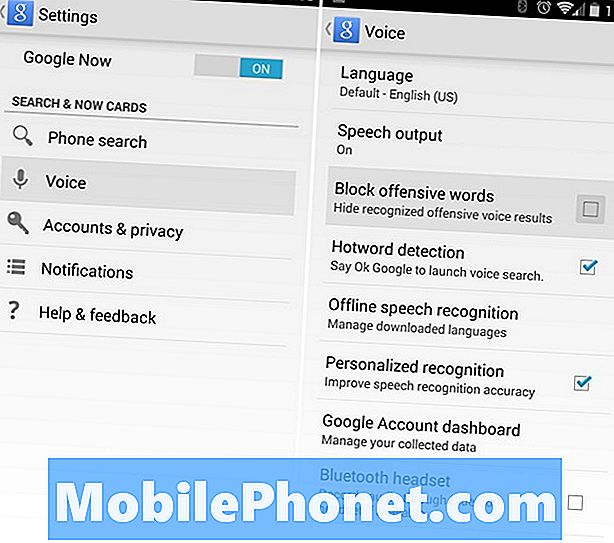
بدلاً من ذلك ، يمكنك أيضًا تمكين "التعرّف الشخصي" الذي سيساعد محرك Google لتحويل النص إلى أن يكون أكثر دقة في المستقبل. سواء أكنت لديك لهجة ، أو خفوت ، أو مجرد التحدث مع التانغ الجنوبي.
هذا كل شيء ، الآن سيتفهم هاتفك الذكي أو جهازك اللوحي الذي يعمل بنظام Android ، فمك القاسي ، ويوضح ما تريد. لن يقوم Android بعد الآن بتصفية شخصيتك ، ولكن لا يزال بإمكانك توقع فشل بعض التصحيح التلقائي المرح. أخبرنا إذا كان لديك أي أسئلة في قسم التعليقات أدناه.

